下面图老师小编跟大家分享一个简单易学的笔记本Win10系统自带蓝牙默认为开启如何关闭教程,get新技能是需要行动的,喜欢的朋友赶紧收藏起来学习下吧!
【 tulaoshi.com - Windows10教程 】
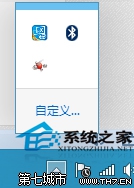
方法一,电脑和设备中关闭
我们点击win10的开始菜单
我们选择电脑设置
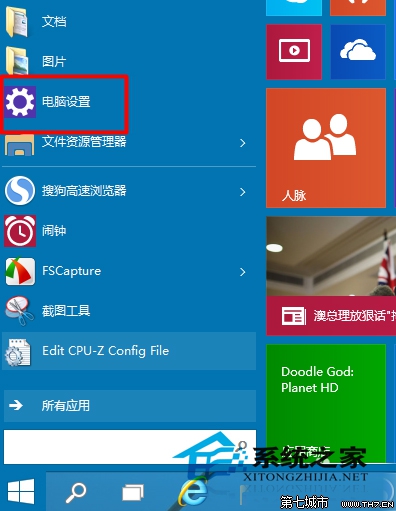
在电脑设置中我们选择电脑和设备
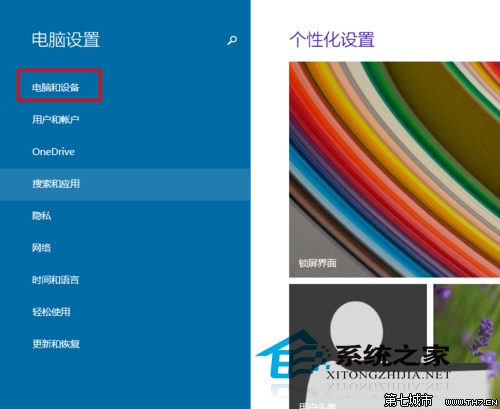
在电脑和设备中我们找到蓝牙
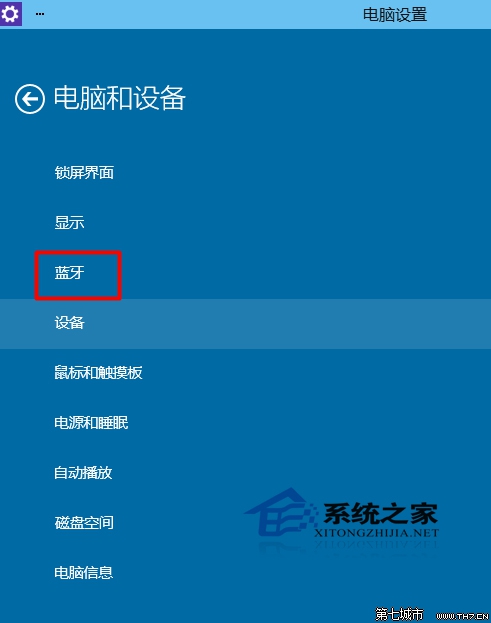
打开蓝牙,我们的蓝牙是自动开启的。
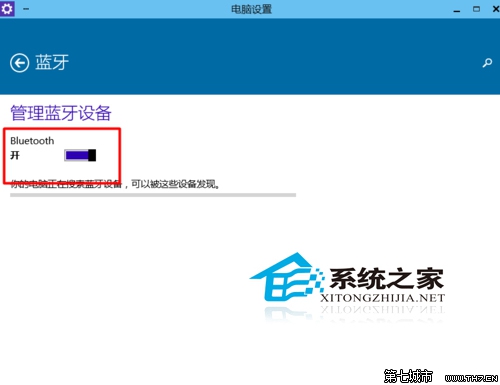
我们只要点击关闭就可以了。这样我们就可以把他进行关闭了。
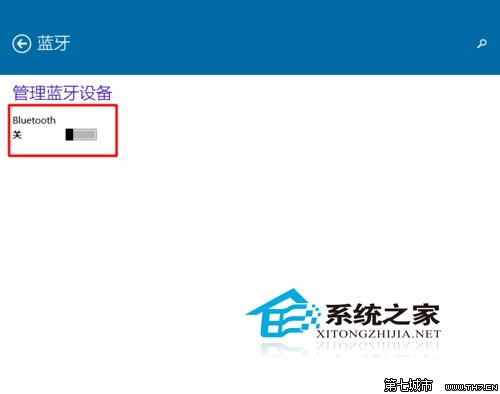
我们在右下角也就不会看到蓝牙图标了。
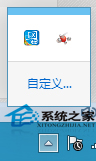
方法二,飞行模式中关闭
在电脑设置中我们选择网络

在网络中我们选择飞行模式
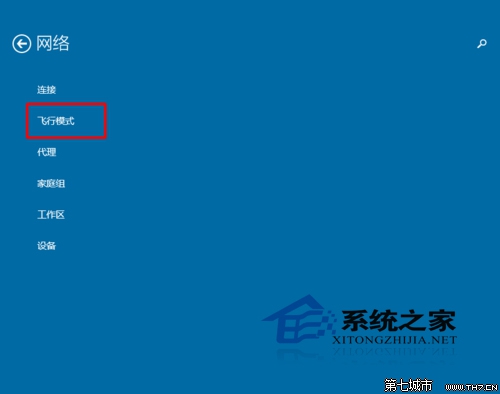
在飞行模式中我们可以看到我们的蓝牙是打开的。
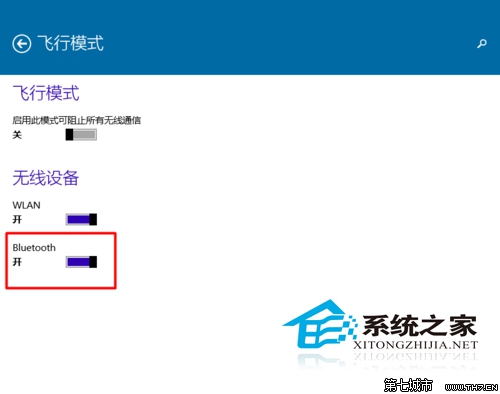
我们点击关闭就可以把他关闭了。
(本文来源于图老师网站,更多请访问http://www.tulaoshi.com)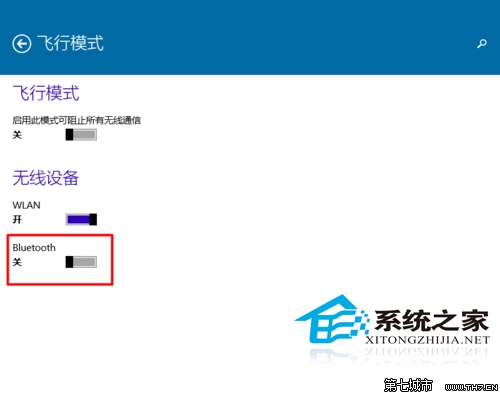
蓝牙用途如:与邻近的其它蓝牙设备共享图像、向蓝牙打印机发送文件、将文件传输到邻近的蓝牙电脑、使用蓝牙耳机听音乐。在笔记本Win10中,关闭蓝牙模块可以在电脑和设备中,也可以在网络的飞行模式中。
来源:http://www.tulaoshi.com/n/20160220/1641608.html
看过《笔记本Win10系统自带蓝牙默认为开启如何关闭》的人还看了以下文章 更多>>